Veja como resetar um iPhone!
Seu iPhone está muito gasto, mas você não quer se livrar dele? Veja aqui um tutorial de como resetar um iPhone e deixa-lo como novo.
Você usou muito o seu iPhone ao ponto de deixá-lo muito gasto e lento, mas não quer se livrar dele? Pois se esse for o caso, veja aqui um tutorial que irá lhe mostrar algumas formas diferentes de como resetar um iPhone e deixá-lo praticamente como novo.
Por que resetar um iPhone?
Resetar (ou formatar) pode ser muito útil em alguns casos, como, por exemplo, caso você queira vender o seu iPhone que já está usado. Ao fazer isso, o novo dono do celular poderá configurar e usá-lo como quiser.
Ou, caso se ele estiver lento, travando e não funcionando direito, a formatação é uma boa ideia, pois muitos dos problemas que estiverem acontecendo ao iPhone podem ser corrigidos e eliminados quando a formatação estiver concluída.
Mas lembre-se de fazer um backup para não perder as informações e dados que você não deseja perder durante a formatação, pois tudo é apagado do iPhone ao resetá-lo.
Agora veremos algumas formas diferentes de como resetar um iPhone:

Resetando um iPhone pelos ajustes
- Abra os ajustes do celular e em seguida vá em “geral”.
- Em seguida, deslize a tela para baixo até encontrar a opção “transferir ou redefinir o iPhone”.
- Ao selecionar essa opção, mais opções aparecerão na tela. Toque na que diz “apagar conteúdo e ajustes”.
- Em seguida, um backup será realizado automaticamente para salvar os dados atuais do seu iPhone, mas, caso você já tenha um backup ou não deseja realizá-lo, toque em “omitir backup” e confirme a ação novamente.
- Aguarde até a formatação estiver concluída e o iPhone estiver reiniciado, o que pode demorar um pouco. Quando tudo estiver concluído, o seu celular estará pronto para uso como novo.
Como resetar um iPhone por meio de um computador (Mac ou PC)
Essas instruções são apenas para macOS 10.15 Catalina ou mais recente
- Primeiramente, conecte o seu iPhone ao Mac usando um cabo USB e, em seguida, abra o “Finder”. Em seguida, confirme a ação clicando na opção que diz “Confiar nesse computador?” que aparecerá na tela e insira o código de acesso do seu celular.
- Em seguida, selecione o seu iPhone que estará visível na tela e depois clique na opção que diz “restaurar”. Deixe o seu celular conectado ao Mac durante o processo de restauração, que pode demorar alguns minutos.
- Quando a restauração estiver concluída, o iPhone estará pronto para uso com todas as informações e dados iguais de quando havia sido comprado.
As instruções a seguir são para macOS 10.14 Mojave ou mais antigo.
- Conecte o seu iPhone ao Mac com um cabo USB e em seguida abra o iTunes. Confirme a ação clicando onde diz “confiar nesse computador” e insira o código de acesso do seu celular.
- Em seguida, selecione o seu iPhone e depois em “restaurar”.
- Deixe o seu iPhone conectado ao Mac durante todo o processo de restauração. Quando tudo estiver concluído, o iPhone estará pronto para uso novamente.
As instruções a seguir são somente para PC com Windows:
- Primeiramente, o iTunes deve estar instalado no computador; é possível consegui-lo para um PC com Windows pela Microsoft Store.
- Após ter instalado o iTunes no seu computador e tê-lo aberto, conecte o seu iPhone ao computador e confirme a ação com “confiar nesse computador?” e em seguida insira o código de acesso do iPhone.
- Selecione o seu iPhone e clique no botão de “restaurar”. Mantenha o seu iPhone conectado ao PC até a restauração estiver concluída. Em seguida o celular estará pronto para uso novamente.
Gostou de ler? Pois aproveite e confira também:
Rastrear um número de celular | Entenda como fazer



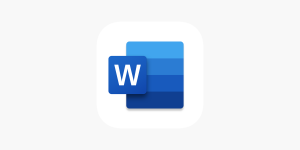
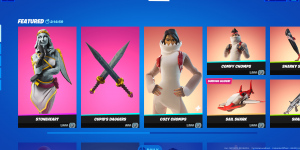


Deixe seu comentário